表格大小怎么调整一致?快速统一表格尺寸的方法 | 帆软九数云
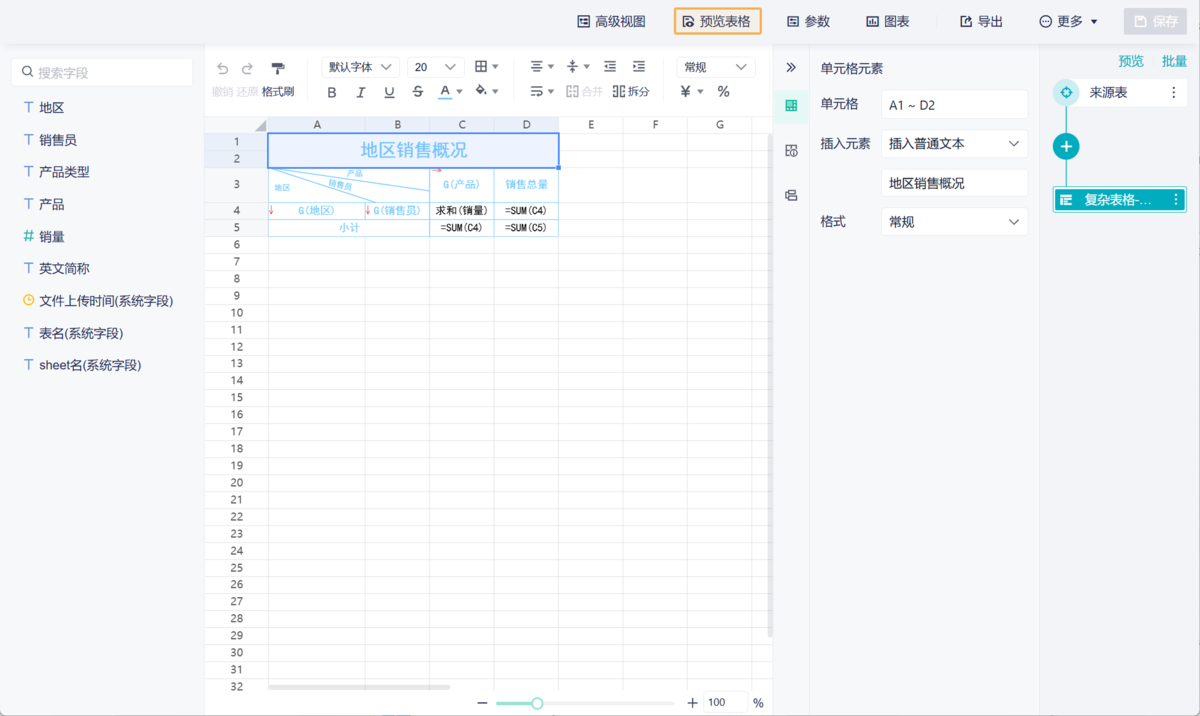
在日常办公中,无论是处理Word文档、Excel表格还是其他类型的电子表格,保持表格大小怎么调整一致,快速统一表格尺寸,是提升文档专业度和可读性的关键步骤。不统一的表格尺寸不仅影响美观,还可能导致数据展示不完整或错位。本文将深入探讨如何在不同软件中快速、有效地统一表格尺寸,使您的数据呈现更加规范、专业。
一、Word表格尺寸统一调整
Word作为常用的文档处理软件,表格的规范性至关重要。统一Word表格尺寸,可从以下几个方面入手:
- 使用表格属性精确设置: 选中整个表格,右击选择“表格属性”。在弹出的窗口中,分别在“行”和“列”选项卡中设置统一的“指定高度”和“指定宽度”数值。
- 利用“布局”选项卡快速调整: 选中表格后,切换到“布局”选项卡。在“单元格大小”区域,直接输入统一的高度和宽度值。
- “自动调整”功能的妙用: 在“布局”选项卡中,还可以使用“自动调整”功能,让Word根据内容自动调整列宽和行高,确保内容完整显示,但需注意,这可能不会完全统一所有单元格的尺寸。
- “分布行/列”实现均匀分布: 在“布局”选项卡中,选中需要调整的行或列,点击“分布行”或“分布列”,可将选中的行高或列宽均匀分布。
二、Excel表格尺寸统一调整
Excel作为数据处理的利器,表格尺寸的统一直接影响数据的分析和展示效果。以下方法能有效统一Excel表格尺寸:
- 手动拖拽调整: 这是最直观的方法。将鼠标悬停在列标或行标的边缘,当鼠标变成双向箭头时,拖拽即可调整列宽或行高。但要确保所有列或行调整到相同尺寸,需要一定的耐心和技巧。
- “格式”菜单精确控制: 选中需要调整的单元格区域,点击“开始”选项卡中的“格式”菜单,选择“行高”或“列宽”,在弹出的对话框中输入精确数值。
- “自动调整列宽”功能: 选中需要调整的列,点击“格式”菜单,选择“自动调整列宽”。Excel会根据单元格内容自动调整列宽,确保所有内容可见。
三、Pages表格尺寸统一调整(Mac)
Pages是Mac系统自带的文字处理软件,调整表格尺寸也十分便捷:
- 格式边栏调整: 选中需要调整的行或列,在“格式”边栏的“表格”标签下,直接调整“高度”和“宽度”数值。
- “平均分配”功能: 在菜单栏选择“格式”>“表格”>“平均分配行高”或“平均分配列宽”,可快速实现行高或列宽的统一。
四、其他表格软件通用方法
无论是WPS、Google Sheets还是其他在线表格软件,统一表格尺寸的基本思路都类似:
- 选中目标区域: 选中需要调整的多行或多列。
- 右击或菜单设置: 右击选中的区域,通常会有“行高”、“列宽”或类似的选项,输入统一的数值。
- 寻找“分布”或“平均分配”功能: 许多表格软件都提供“分布行/列大小”或“平均分配”的功能,点击即可一键统一。
五、利用九数云BI 提升表格数据可视化水平
表格大小怎么调整一致是数据分析和展示的基础,而更高级的数据呈现则需要专业的BI工具。九数云BI作为一款SAAS BI工具,在高成长型企业中备受欢迎,它不仅能处理海量数据,还能通过强大的数据可视化功能,将数据转化为易于理解的图表和报表,为决策提供有力支持。下面介绍九数云BI在表格数据处理和可视化方面的优势:
- 零代码操作,轻松上手:九数云BI采用“零代码”设计,即使是不懂编程的用户也能快速上手,通过拖拽式操作完成数据分析和可视化任务。
- 多种数据源连接:九数云BI支持连接多种数据源,包括Excel、数据库、API等,方便用户整合不同来源的数据,进行统一分析。
- 强大的数据处理能力:九数云BI具备强大的数据处理能力,可以进行批量数据合并(上下合并、左右合并)、超级数据透视(分类汇总)、行列转换、分列等操作,满足复杂的数据处理需求。
- 丰富的图表类型:九数云BI提供超过30种图表类型,包括饼图、柱状图、折线图、散点图、地图等,用户可以根据数据特点选择合适的图表进行可视化展示。
- 灵活的仪表盘和报表设计:九数云BI支持自定义仪表盘和报表,用户可以根据业务需求,灵活设计报表布局,添加筛选器、交互组件等,提升报表的可读性和交互性。
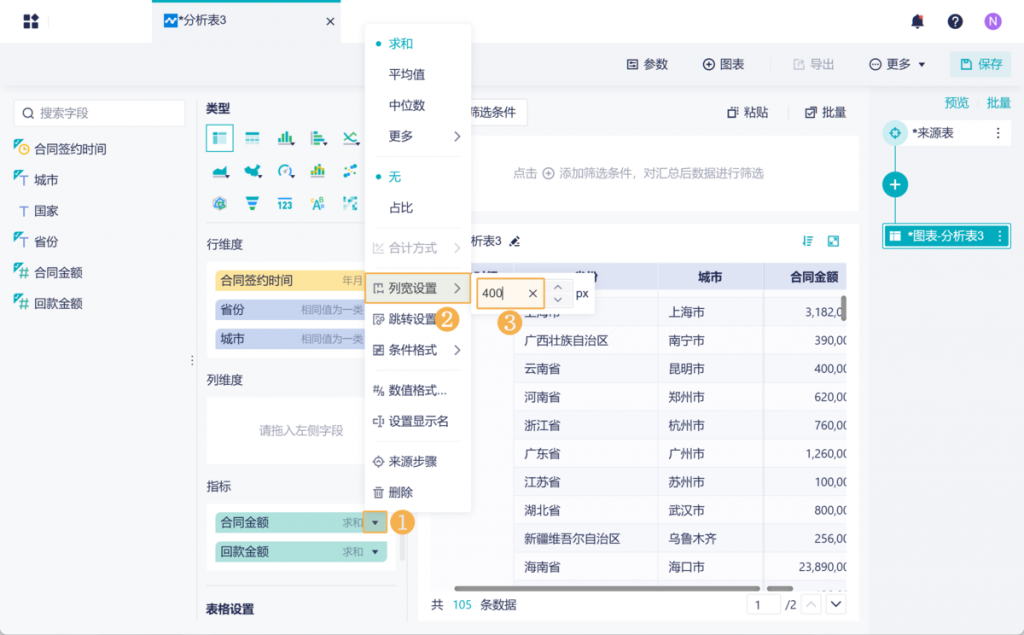
总结
无论是使用Word、Excel还是其他表格软件,表格大小怎么调整一致,都是提升数据展示专业性的重要环节。通过掌握本文介绍的方法,您可以快速统一表格尺寸,使数据呈现更加规范、美观。更进一步,借助九数云BI等专业的数据分析工具,您还可以轻松实现数据的深度挖掘和可视化,为企业决策提供更强大的支持。如果您想了解更多关于九数云BI的信息,可以访问九数云官网(www.jiushuyun.com),免费试用体验。

热门产品推荐




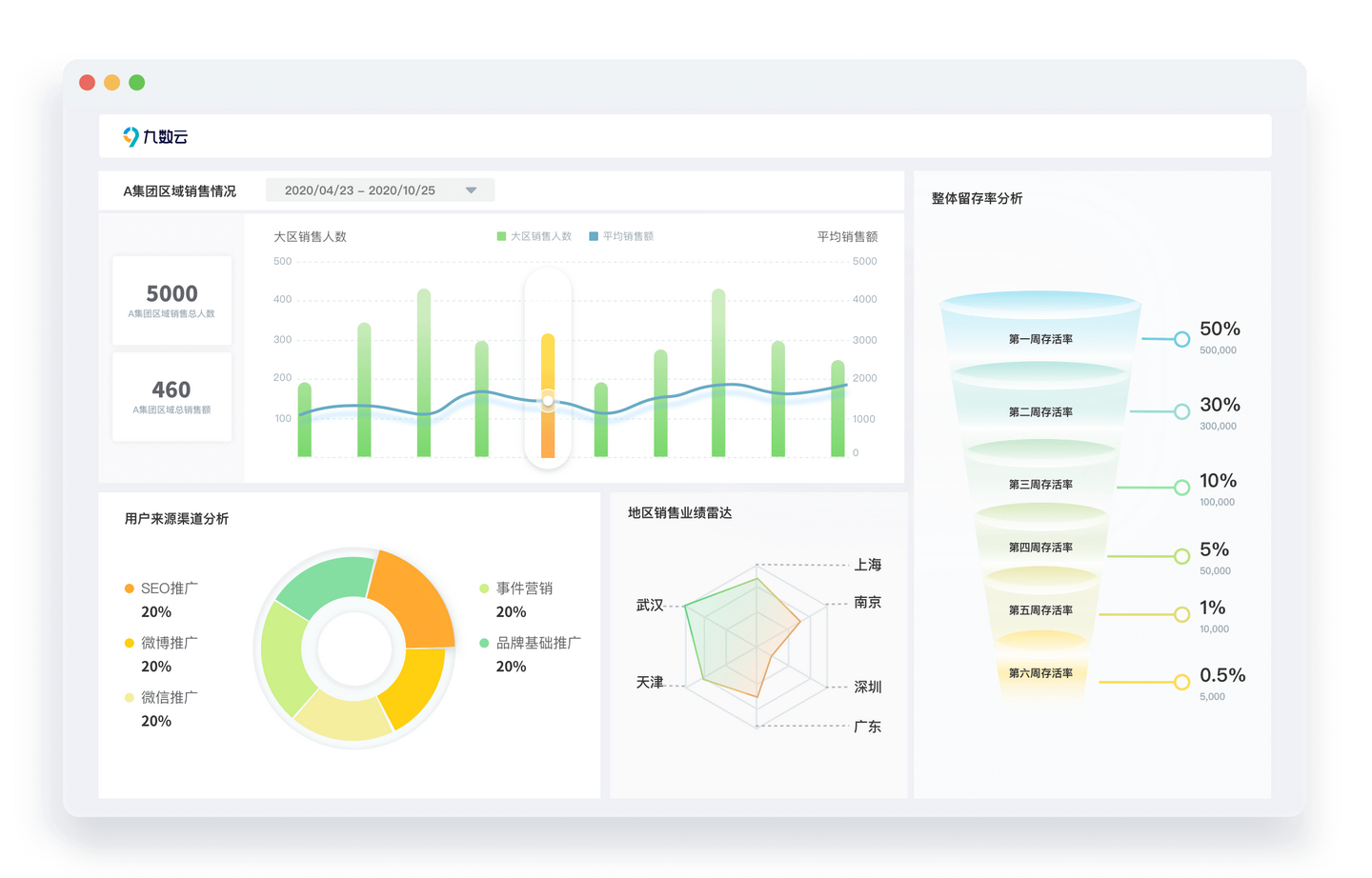
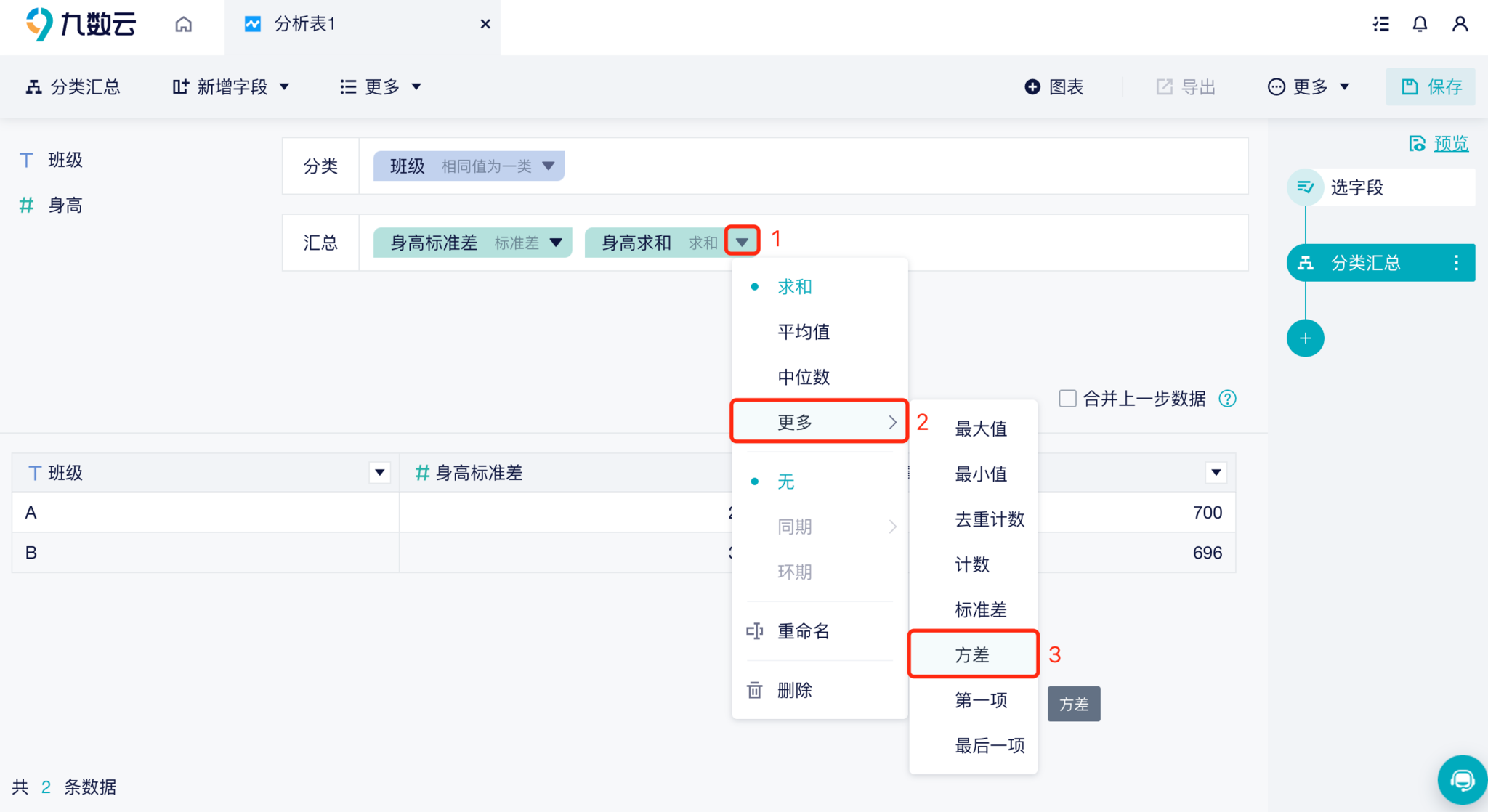

.png)









